ESXi 下安装 OpenWrt 并设置为旁路由
发布于2021年07月22日
更新于2025年12月08日
分类HomeLab
安装 OpenWrt
选择操作系统系列为
Linux,版本为其他 Linux(64位)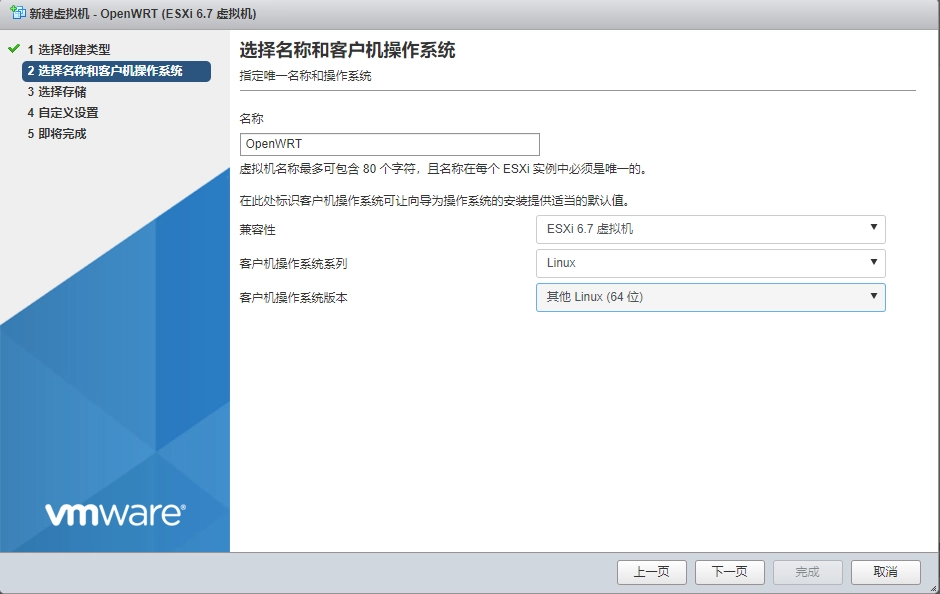
exsi-openwrt1 自定义设置中设置合适的CPU和内存,删除硬盘、SCSI、CD/DVD
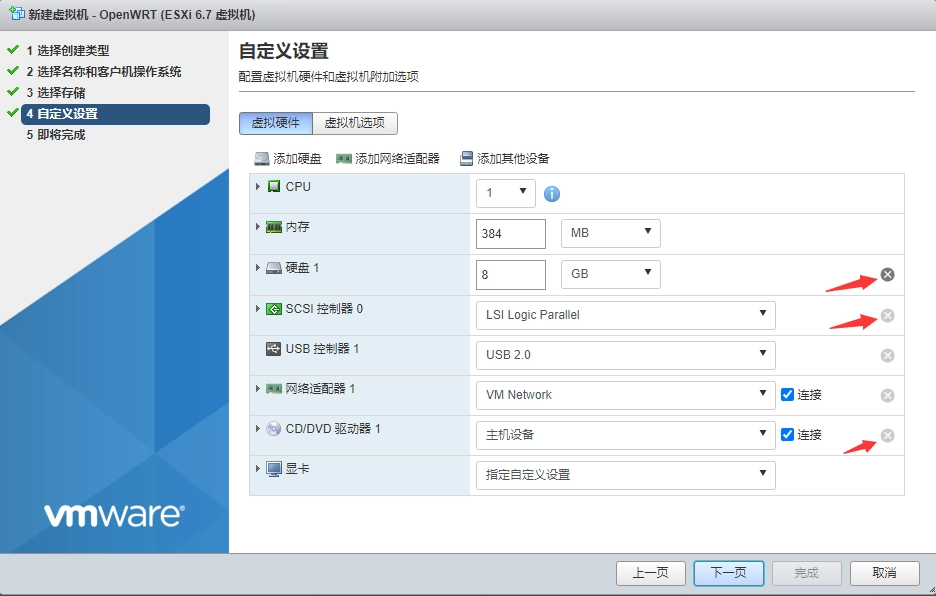
exsi-openwrt2 编辑设置-添加硬盘-现有硬盘
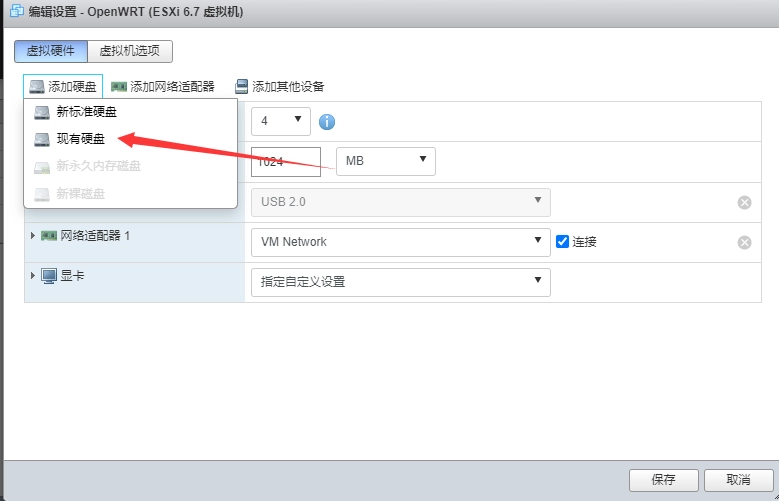
exsi-openwrt3 上载网盘中的两个vmdk文件,并选中能看到的那个点击“选择”按钮后,开启电源
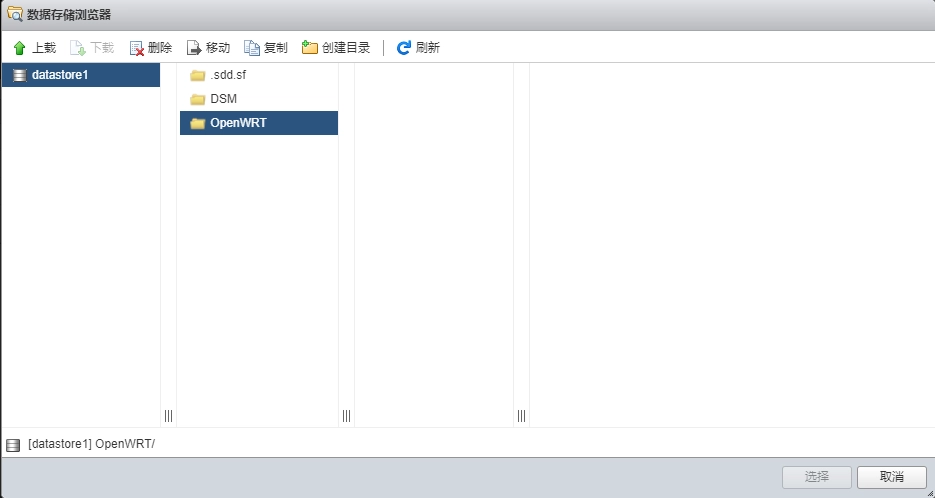
exsi-openwrt4 在命令行中输入
vi etc/config/network按i进入编辑界面,修改ipaddr后按Esc返回,输入:wq保存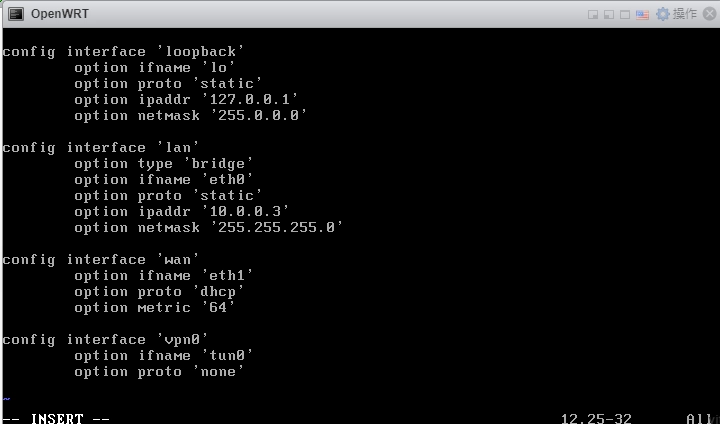
exsi-openwrt5
设置为旁路由
网络-接口-LAN 设置如下(网关为主路由地址)

exsi-openwrt6 物理设置中取消桥接接口,下面“接口”选择插着网线的口
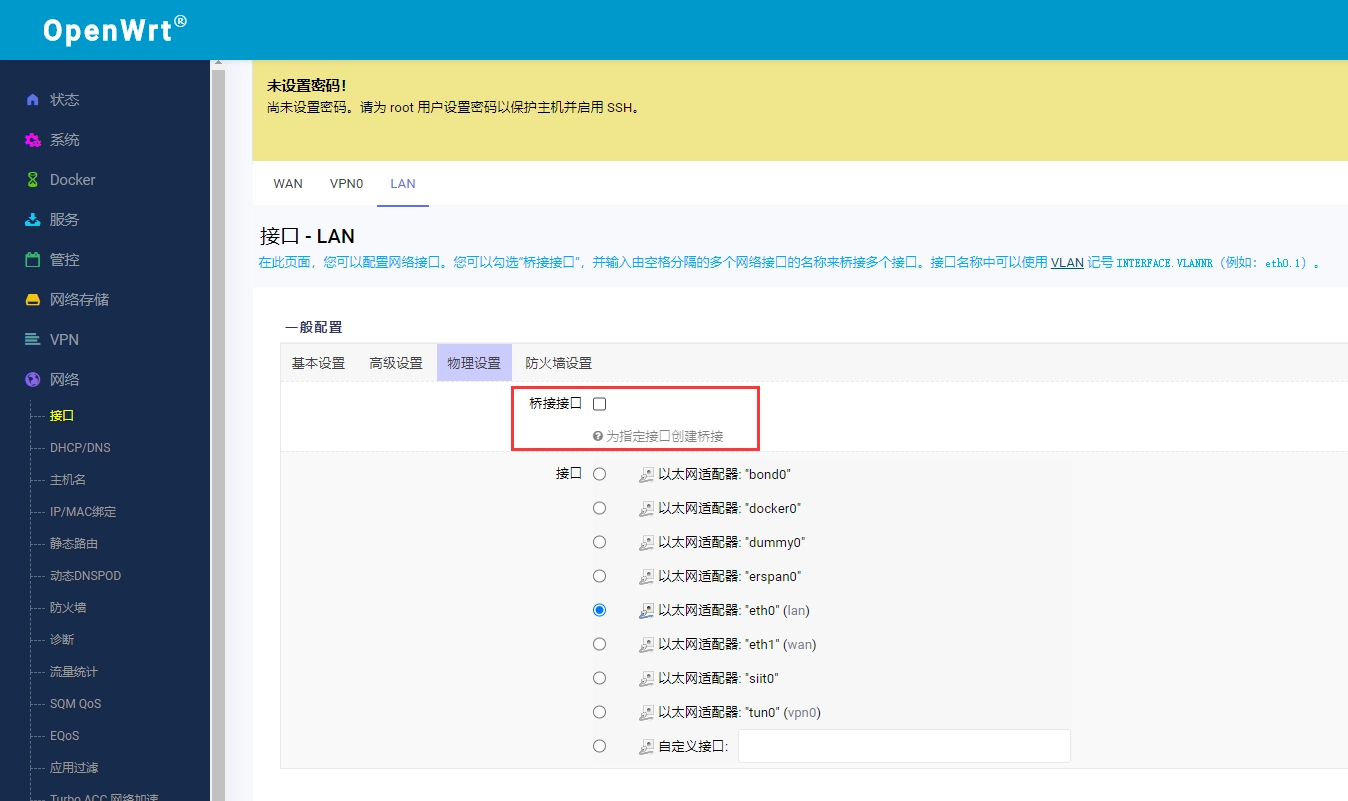
exsi-openwrt7 防火墙设置如下
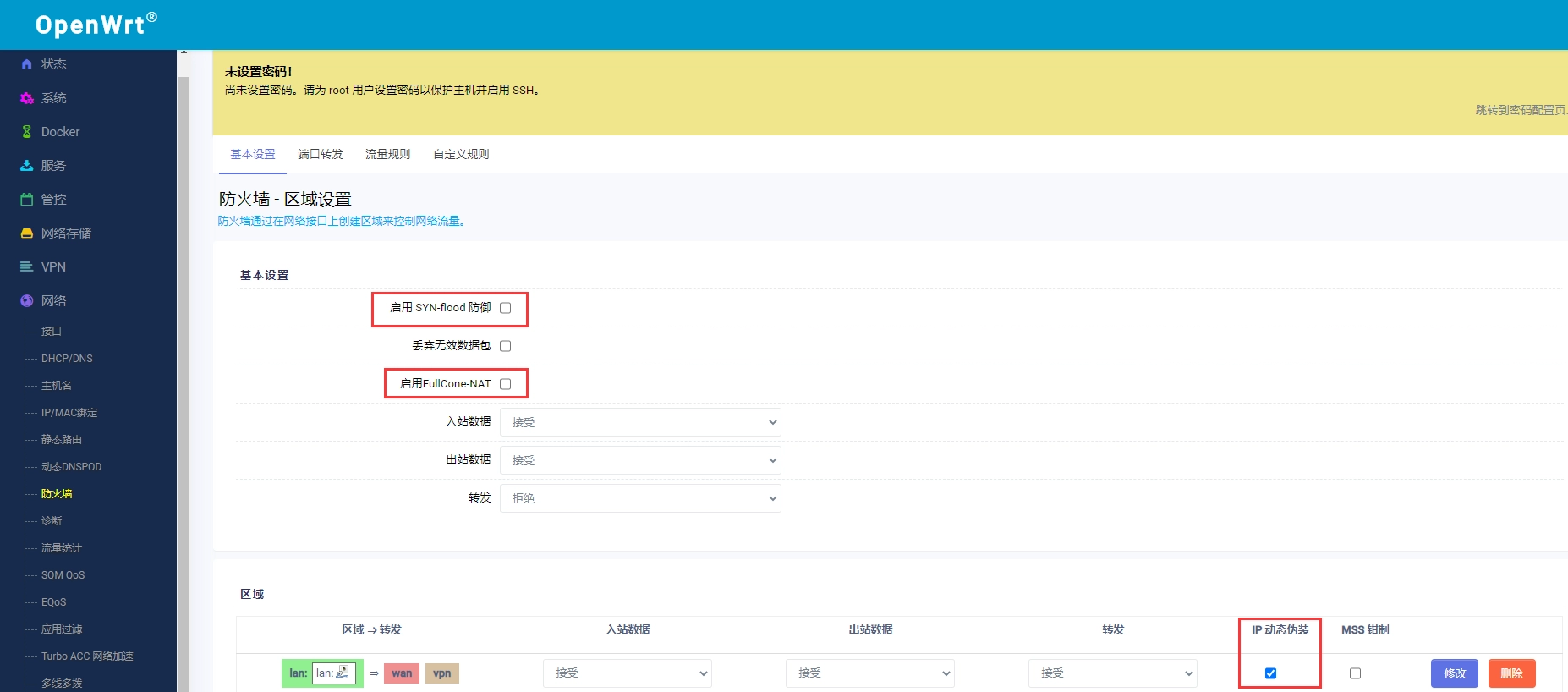
exsi-openwrt8
修改 ESXi 网卡 MAC 地址
ESXi在首次安装时,会将该机器的网卡物理MAC地址设置为ESXi的MAC地址,当系统迁移时,ESXi的MAC地址不会随机器的改变而改变,需要在SSH上执行 esxcfg-advcfg -s 1 /Net/FollowHardwareMac 命令,将ESXi的MAC地址更改为新机器网卡的物理MAC地址。

